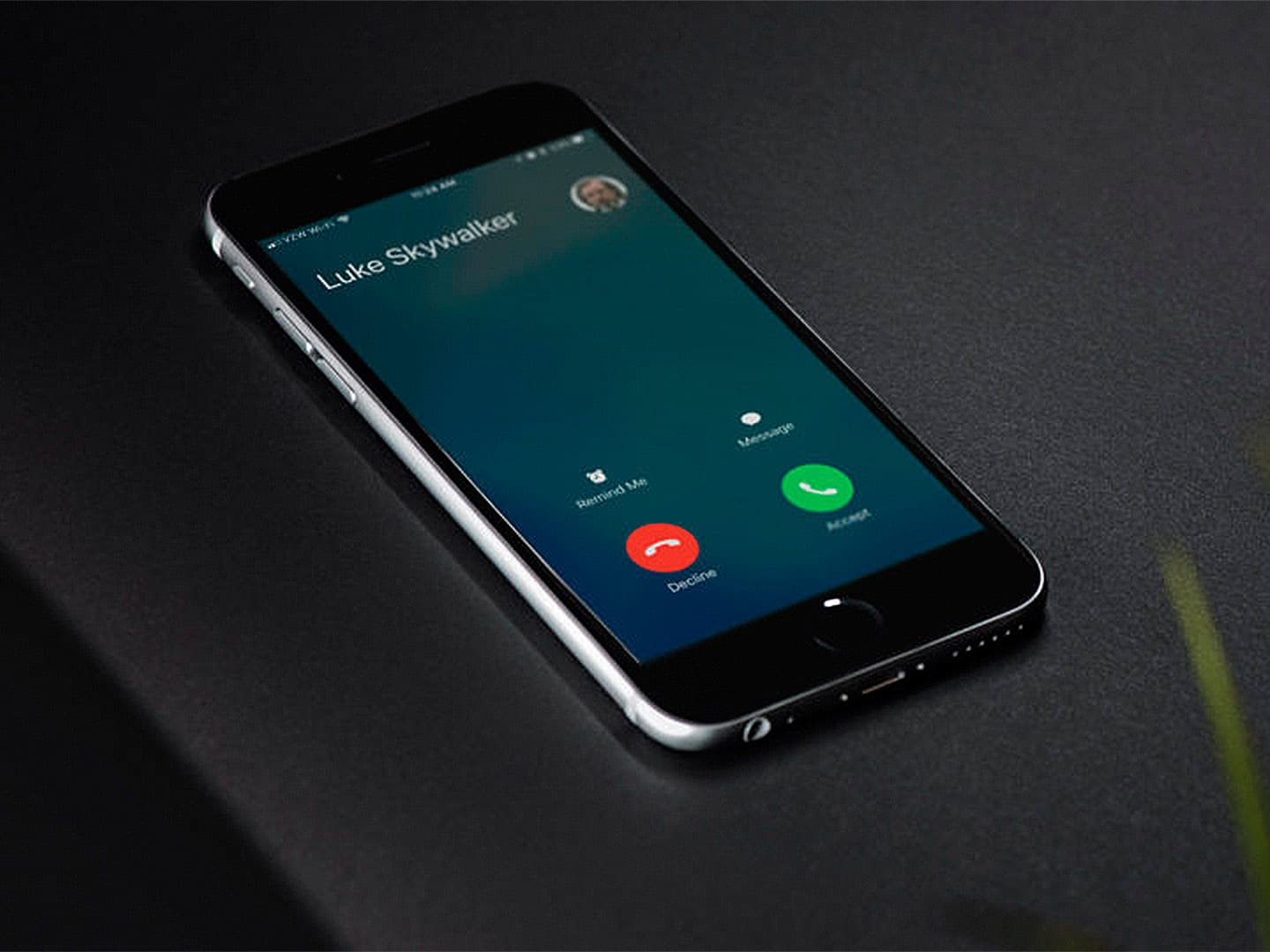
Realizar llamadas es una de las funciones más comunes en Android, ya seamos nosotros los que llaman o si recibimos esa llamada. Como con cualquiera de sus funciones, también con las llamadas pueden surgir problemas. Un problema conocido es no poder descolgar llamadas entrantes en el teléfono, algo que seguro muchos de vosotros habéis experimentado en alguna ocasión.
¿Qué hago si no puedo descolgar llamadas entrantes en Android? Si te encuentras ante esta situación, hay una serie de soluciones que puedes probar en tu teléfono. Gracias a ellas deberías poder volver a descolgar una llamada entrante en tu teléfono con normalidad. Hay diversas soluciones disponibles en este sentido, por lo que seguro que hay alguna que te ayuda en este sentido.
Reiniciar el teléfono

Una solución de perogrullo, pero que es una de las que mejor funcionan ante cualquier problema que estemos experimentando en Android. También cuando no es posible descolgar ante una llamada entrante es algo que podemos hacer. En el teléfono ocurren multitud de procesos al mismo tiempo y hay ocasiones en las que alguno de ellos falla, con la consecuencia de que surge algún fallo en tu dispositivo, en este caso se hace imposible poder responder llamadas, por ejemplo.
Por eso, podemos apostar por reiniciar nuestro teléfono Android. Esto es algo que podemos hacer pulsando el botón de apagado durante un par de segundos, hasta que salga en pantalla un menú con varias opciones. Una de ellas es la de reiniciar, sobre la que vamos a pulsar entonces, para que se lleve a cabo el reinicio de este teléfono. Esto es algo que pondrá fin a todos los procesos que hay en marcha en el dispositivo, también ese donde haya surgido el fallo que impide descolgar llamadas.
Una vez reiniciado el teléfono, lo más probable es que todo funcione con normalidad de nuevo. Por eso, si alguien nos llama, lo normal es que podamos responder a esa llamada sin problema alguno. Vamos a poder descolgar el teléfono como hacíamos siempre y así responder, o rechazar, si queremos, esa llamada.
Actualizar la app de teléfono
Puede que el motivo por el que no podemos descolgar llamadas sea un problema con la app de teléfono que usamos en nuestro smartphone. Ya sea la app de teléfono de Google, o la que viene instalada en el móvil por defecto. Como con cualquier app, pueden surgir problemas con la misma en alguna ocasión. Así que es bueno comprobar en estos casos si tenemos disponible una actualización de esta aplicación.
Esto es algo que podremos hacer desde la Play Store, ya sea en el apartado de actualizaciones disponibles o si buscamos esta app en la tienda. En todo caso, comprobamos si hay una actualización disponible para la app. Actualizar aplicaciones es algo que en muchos casos permitirá solucionar los fallos que ocurren con la misma. También con la app de teléfono que usamos en Android.
Por otro lado, puede que estos problemas hayan comenzado tras haber actualizado la aplicación. Si este es el caso, si habéis actualizado recientemente y veis que hay problemas con la app, entonces podéis considerar volver a una versión anterior. Ya que esa versión funcionaba bien, así que podrás usarla sin tener problemas con ella en el dispositivo.
Borrar caché de la app
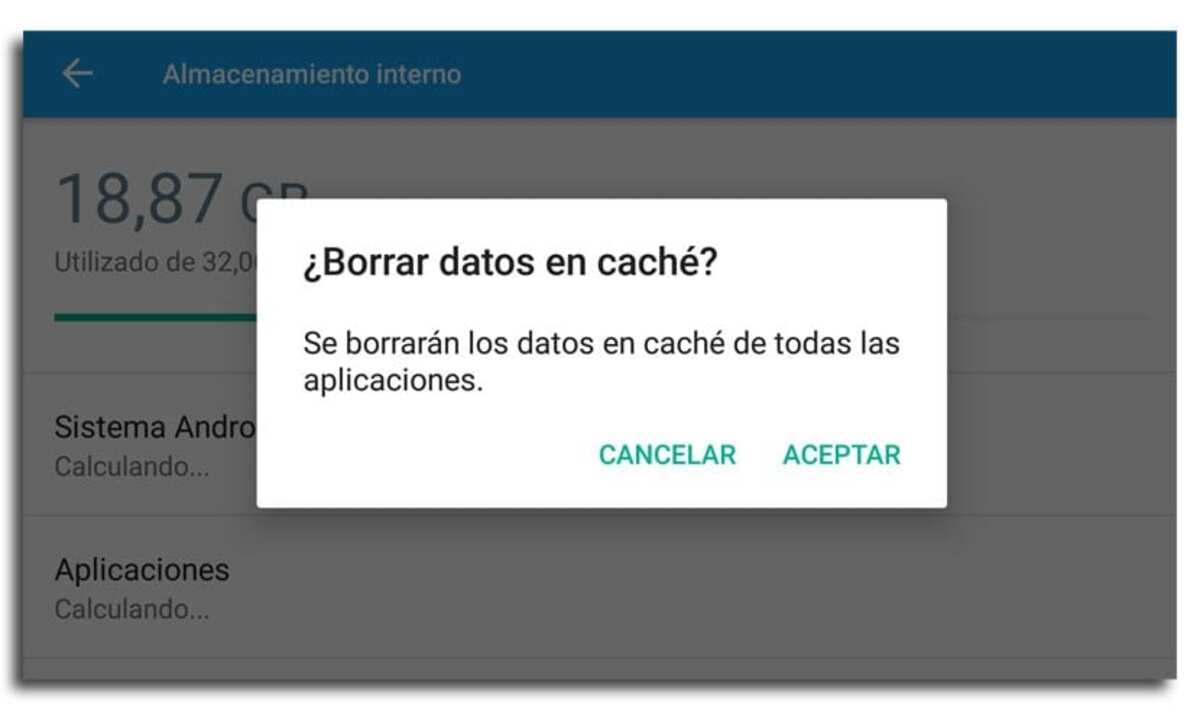
Otro aspecto que podemos hacer cuando hay problemas con alguna app en Android es borrar su caché. La caché es una memoria que se va acumulando a medida usamos una aplicación en el teléfono. Esta memoria ayuda a que la app se abra de forma más rápida en el móvil, por lo que es algo que ayuda en muchos casos. Aunque si se acumula demasiada caché, se puede corromper, y esto es algo que puede generar fallos en el funcionamiento de esta aplicación en Android. Este podría ser el caso ahora.
Puede que se haya acumulado una gran cantidad de caché de la app de teléfono, que impide que descolguemos entonces llamadas entrantes. Ante esta situación podemos borrar esa memoria caché, de manera que la app vaya a funcionar de nuevo. Los pasos que tenemos que seguir en este caso son los siguientes:
- Abre los ajustes de tu teléfono Android.
- Acude al apartado de Aplicaciones.
- Busca la app de teléfono que usas en el listado de todas las apps instaladas en el móvil.
- Pulsa sobre la app.
- Acude al apartado de memoria.
- Pulsa en la opción que dice Borrar caché o la que dice Borrar caché y datos.
- Confirma que quieres hacer esto.
Cuando hayas hecho, la caché acumulada se elimina del teléfono. Lo más probable es que la app vaya a funcionar de nuevo sin problema alguno, pero la primera vez que la abras en el teléfono verás que tarda algo más de lo normal. Pero esto es algo que irá cambiando a medida la usemos de nuevo, ya que se reducirá ese tiempo de espera.
¿Problemas con la pantalla del móvil?
Podría ser que si no puedes descolgar una llamada entrante en tu teléfono sea un problema con la pantalla, que no responde bien a los gestos que realizamos sobre la misma. Es posible que hayas notado que la pantalla responde o reacciona peor cuando realizas algún gesto en la misma, como abrir alguna app o pulsar sobre algo. Esto podría indicar algún problema con el panel táctil de tu móvil, o que hay algunas zonas que responden peor, que podrían tener daños.
No suele ser el caso para la mayoría de usuarios, pero si has estado notando problemas con tu pantalla, entonces es bueno tener esto en cuenta, ya que podría ser justamente la causa en tu teléfono. Por eso, podemos realizar algún análisis del teléfono y de sus sensores, para ver si hay problemas con la pantalla del dispositivo. Además, en la Play Store tenemos aplicaciones que analizan la pantalla del teléfono, para así poder comprobar si hay problemas con la misma o hay zonas que responden peor.
Nunca está de más realizar un análisis de los sensores como la pantalla, ya que podría ser que hubiera un problema en la misma, que es justamente el que nos está impidiendo descolgar llamadas entrantes. No es algo que nos vaya a llevar demasiado tiempo y al menos nos permite salir de dudas en este sentido.
Notificaciones

Otro motivo por el que no puedes descolgar llamadas entrantes en Android es que no hayas habilitado las notificaciones. Puede que cuando alguien te llame, no te salga esa notificación en la pantalla del teléfono. Por lo que es imposible responder a esa llamada que recibes. En este caso, debes comprobar si tienes habilitadas las notificaciones para la aplicación de teléfono en tu smartphone. Es algo que merece comprobar, por si fuera la causa de este problema.
Esto podría ser lo mismo con los permisos, que no le hayas concedido a la aplicación los permisos necesarios para su funcionamiento en el móvil, o que hayas retirado alguno por accidente, por ejemplo. Por eso, podemos comprobar esto también, junto a las notificaciones, para ver si esto está configurado de la forma adecuada, que permite que la aplicación funcione sin problemas en Android. Los pasos que tenemos que seguir en este caso son:
- Abre los ajustes de tu teléfono.
- Acude al apartado de aplicaciones.
- Busca la app de teléfono en el listado de aplicaciones en pantalla.
- Pulsa en la app.
- Acude al apartado de Permisos.
- Comprueba que tiene todos los permisos que necesita para funcionar.
- Haz lo mismo con las notificaciones, comprueba que puede emitir notificaciones en el teléfono.
Puede que haya algún permiso que no tenía, que ahora le has concedido. Por lo que la aplicación va a funcionar de nuevo con normalidad, emitirá notificaciones y las llamadas entrantes se van a ver sin problema alguno, así que vas a poder responder en todo momento cuando haya alguna llamada que recibes en tu teléfono.
Restaurar el teléfono
Por desgracia, puede que ninguna de las soluciones que hemos aplicado funcionen a la hora de hacer que podamos descolgar llamadas entrantes en Android. Si nada ha funcionado, solo nos queda restaurar el teléfono de fábrica, hacer que vuelva a su estado original. Esta es una solución mucho más extrema, que tiene consecuencias claras para el dispositivo y para el usuario, pero que va a solucionar todo tipo de problemas. Eso sí, recurrimos a ella si nada ha funcionado hasta el momento.
Antes de restaurar el teléfono de fábrica, es necesario hacer una copia de seguridad, de modo que no vayamos a perder nada. Además, podremos restaurarla posteriormente, de modo que tengamos todos los datos disponibles de nuevo en el teléfono. Una vez hecho esto, los pasos a seguir para realizar este restablecimiento son:
- Abre los ajustes de tu teléfono.
- Acude al apartado de Sistema (en función de la marca puede tener un nombre o ubicación diferentes).
- Acude a la opción de Restablecimiento.
- Te salen varias opciones en pantalla.
- Pulsa en Restablecer o restaurar de fábrica.
- Confirma que quieres hacer esto.
- Introduce tu PIN, si te lo piden.
- Espera a que se lleve a cabo el proceso (tardará unos cuantos minutos).